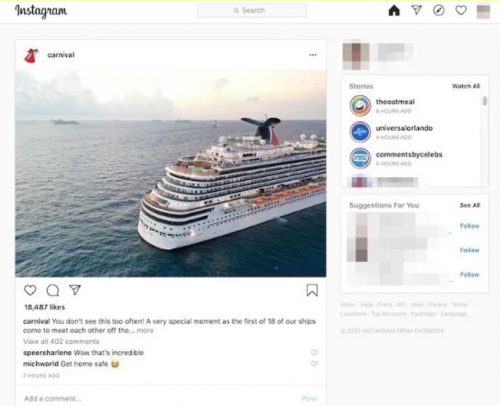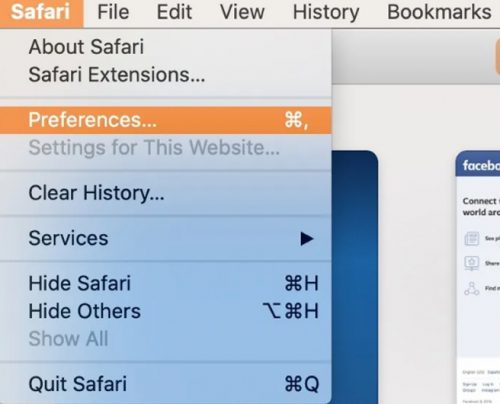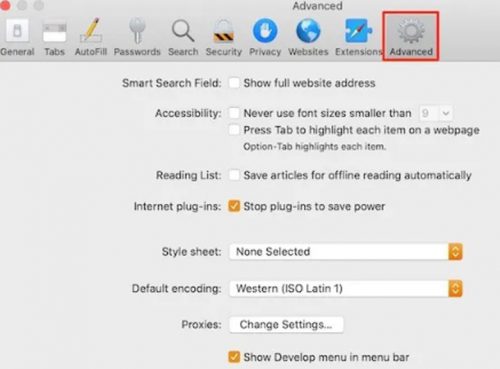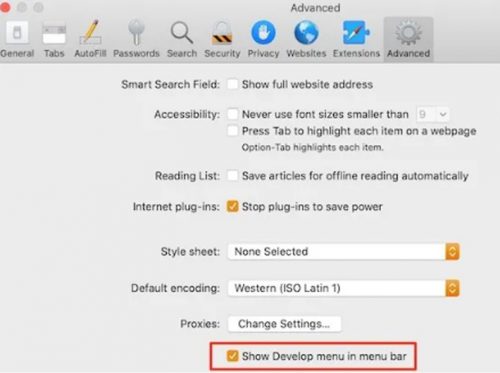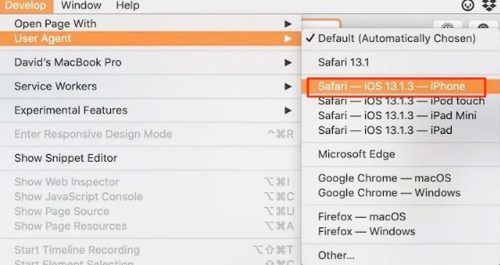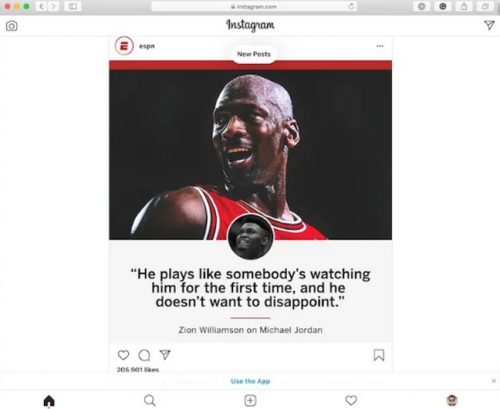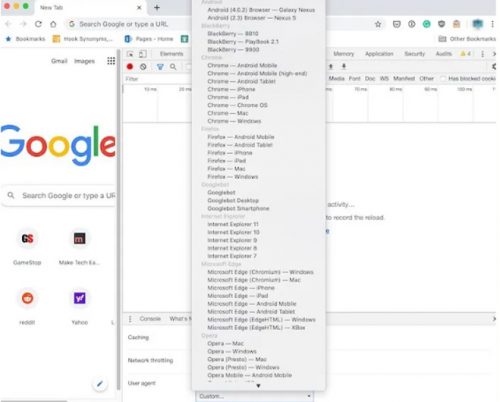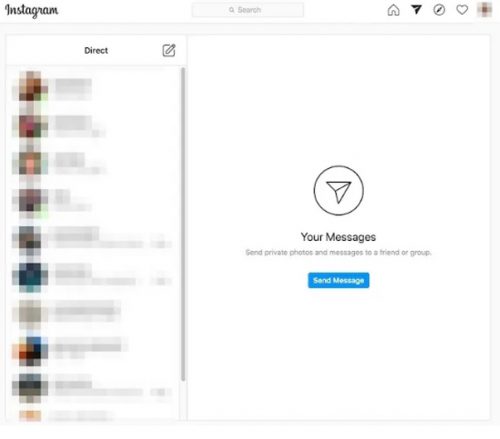- تاریخ:
- نویسنده: : SAEED7
درود بر شما کاربران گرامی وبسایت فارس گرافیک، با آموزش ” نسخه وب اینستاگرام ” که کاربردی و جالب است در خدمت شما ارجمندان هستیم تا بهره مند گردید.
اینستاگرام یکی از مشهور ترین و پرکاربر ترین شبکه های اجتماعی می باشد که کاربران بسیاری در سراسر دنیا دارد. در ادامه نحوه کارکردن با این شبکه اجتماعی در نسخه وب را توضیح خواهیم داد.
اینستاگرام یکی از بهترین شبکه های اجتماعی برای به اشتراک گذاری عکس و ویدیو است که توانسته از سال 2010 تا کنون نظر بیش از 1 میلیارد کاربر در سراسر جهان را به خود جلب کند. این شبکه اجتماعی در ابتدا در نسخه های اندروید و ios عرضه شد اما کمپانی بعدها امکان استفاده از آن در نسخه وب نیز فراهم آوردند. در ادامه نحوه استفاده از اینستاگرام در نسخه وب را به شما آموزش می دهیم.
اینستاگرام در نسخه وب – مرورگر سافاری
یکی از بهترین و ساده ترین روش ها برای استفاده از اینستاگرام، اجرای آن در مرورگر است. در این حالت شما با دو ستون و یک نوار اضافی در قسمت بالا مواجه خواهید شد که به شما اختیار عمل بیشتری می دهند.
برای شروع کافی است تا از طریق مرورگر به حساب اینستاگرام خود وارد شوید. سپس فید اصلی بلافاصله در سمت چپ صفحه ظاهر می شود. بدین ترتیب می توانید کلیه عکس ها و ویدیوها را درست همانند نسخه موبایل روی صفحه مشاهده کنید و زیر هر پست کامنت بگذارید.
نوار بالای صفحه امکان هر گونه جستجو را برای شما فراهم می آورد. آیکن دوم که به یک هواپیمای کاغذی شباهت دارد نیز حاوی پیام های دایرکت است. آیکن سوم برای پیدا کردن کاربران، محتویات و پست های جدید است. آیکن آخر نیز بخش اعلانات (نوتیفیکیشن سنتر) عمل می کند. استوری افراد هم درست در پایین این آیکن ها قرار گرفته که شما می توانید تنها با یک کلیک آن ها را تماشا کنید. لایوهای اخیر نیز توسط برچسب Live مشخص شده اند. همانطور که می بینید نحوه استفاده از اینستاگرام در نسخه وب بسیار شبیه نسخه موبایل است.
به اشتراک گذاری تصاویر و استوری های اینستاگرام در نسخه وب – مک
علاوه بر مشاهده پست های دیگران، امکان به اشتراک گذاری استوری و تصاویر نیز در نسخه وب و کامپیوتر وجود دارد. با استفاده از تغییر User Agent یا همان عامل کاربری می توان سایت اینستاگرام را به نوعی فریب داد و سایر اعمال نسخه موبایل را روی آن اجرا کرد. این روش برای اکثر مرورگرهای شناخته شده مانند سافاری، کروم، فایرفاکس و اج کاربرد دارد.
کاربران سیستم عامل مک برای تغییر عامل کاربری در مرورگر سافاری باید مراحل زیر را دنبال کنند:
1. پس از باز کردن مرورگر، روی کلمه Safari واقع در نوار وظیفه بالای صفحه کلیک کنید.
2. گزینه Preferences را انتخاب کرده و روی آیکن سمت راست یعنی Advanced کلیک کنید.
3. تیک گزینه Show Develop menu in menu bar را بزنید.
4. اکنون یک گزینه جدید به نام Develop در نوار وظیفه ظاهر می شود که باید پس از کلیک روی آن، User Agent را انتخاب کنید.
5. گزینه Safari-iOS 13.1.3-iPhone را بزنید.
6. پس از اتمام مراحل بالا خواهید دید که ظاهر اینستاگرام در مرورگر درست مانند نسخه موبایل شده است.
7. تنها مشکل موجود هنگام استفاده از اینستاگرام در نسخه وب یا کامپیوتر به این روش آن است که امکان به اشتراک گذاری چند تصویر به صورت همزمان وجود ندارد.
به اشتراک گذاری تصاویر و استوری های اینستاگرام در نسخه وب – ویندوز
تغییر عامل کاربری در کروم نیز بسیار ساده است. پس از باز کردن مرورگر، روی منوی سه نقطه ای موجود در قسمت راست نوار جستجو کلیک کنید. به ترتیب گزینه های More Tools و Developer Tools را بزنید.
گزینه های متعددی در بالای صفحه ظاهر می شود که شما باید از بین آن ها Network را انتخاب کنید. روی منوی موجود در سمت راست Network کلیک کنید. این منو نیز شبیه به نقطه های عمودی است. در اکنون به ترتیب گزینه های More Tools و Network Conditions را بزنید.
در پایان باید تیک Select Automatically را برداشته و یکی از مرورگرهای موبایل را انتخاب کنید.
نحوه ارسال پیام در دایرکت
امکان استفاده از دایرکت نیز به ویژگی های اینستاگرام در نسخه وب اضافه شده است. همانطور که جلوتر اشاره کردیم، آیکن دایرکت در نوار ابزار بالای صفحه قرار گرفته است. برای خواندن و پاسخ دادن به پیام ها، شروع گفتگوی جدید و به اشتراک گذاری عکس ها و ویدیوها تنها کافی است روی این آیکون کلیک کنید.
مشاهده دیگر مباحث مرتبط با اینستاگرام وبسایت فارس گرافیک